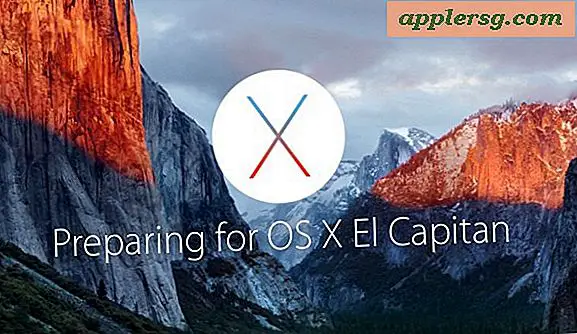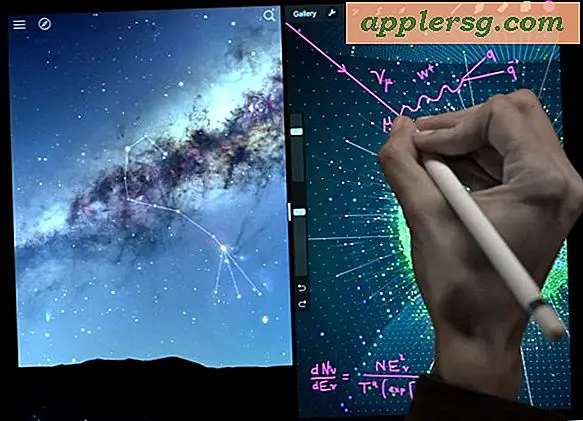Comment enregistrer plusieurs pages en un seul document PDF
Selon Adobe.com, le format PDF est la norme ouverte formelle pour le partage d'informations au format numérique. Pour cette raison, vous devrez peut-être créer un fichier PDF pour partager un document ou un fichier avec une autre personne. Le logiciel de création de PDF d'Adobe Adobe Acrobat est la norme, mais le coût du logiciel n'en fait pas une bonne option pour l'utilisateur occasionnel. Si vous devez créer un fichier PDF, vous pouvez utiliser une imprimante PDF, qui est un logiciel qui utilise la fonction d'impression de votre ordinateur pour enregistrer un fichier au format PDF.
Étape 1
Téléchargez et installez une imprimante PDF sur votre ordinateur. Deux options gratuites sont PrimoPDF et CutePDF (voir « Ressources » ci-dessous). Certaines imprimantes PDF peuvent nécessiter le redémarrage de votre ordinateur après l'installation.
Étape 2
Ouvrez le document de plusieurs pages que vous devez convertir en PDF. Si nécessaire, transférez toutes les pages dans un seul document.
Étape 3
Choisissez l'option d'impression dans votre application actuelle. Dans la plupart des applications installées sur un système d'exploitation Microsoft Windows, sélectionnez "Fichier" et choisissez "Imprimer".
Étape 4
Dans le panneau de configuration "Imprimer", choisissez votre imprimante PDF installée dans la liste déroulante des imprimantes PDF installées. Par exemple, si vous avez installé PrimoPDF, sélectionnez "PrimoPDF" comme nom d'imprimante.
Étape 5
Cliquez sur "OK" pour confirmer les options d'impression. L'imprimante PDF enregistrera le fichier au format PDF. Dans certains cas, l'imprimante PDF s'ouvrira et vous demandera de configurer les paramètres d'enregistrement pour le fichier PDF.
Saisissez le nom de fichier que vous souhaitez que l'imprimante PDF utilise pour enregistrer le fichier PDF. Cliquez sur "Enregistrer".